Eliminar FreePDFCombiner (Guía gratuita) - Instrucciones de eliminación
Guía de eliminación de FreePDFCombiner
¿Qué es FreePDFCombiner?
FreePDFCombiner – un hacker de navegador que engaña a los usuarios ofreciendo convertir archivos gratuitamente
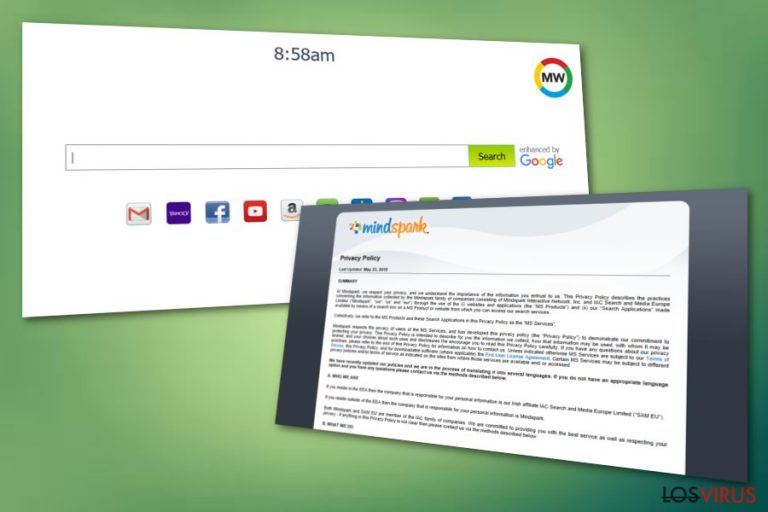
FreePDFCombiner es una aplicación hacker de navegador que sugiere convertir gratuitamente archivos para engañar a los usuarios a que usen este programa indeseado. Sin embargo, este programa potencialmente no deseado (PUP) no es para nada útil, como te pueda parecer a primera vista. Una vez instalado, el hacker de navegador establece la página de inicio, la nueva pestaña URL y el motor de búsqueda predeterminado a hp.my.way.com, y añade la barra de herramientas de FreePDFCombiner. Este programa se infiltra en el sistema del ordenador sin que el usuario se de cuenta, por lo que debe ser eliminado en cuanto empiecen a aparecer sus primeros síntomas.
| Nombre | FreePDFCombiner |
|---|---|
| Categoría | Hacker de navegador |
| Subcategoría | PUP |
| Navegadores afectados | Chrome, Edge, Safari, etc. |
| Motor de búsqueda | hp.myway.com |
| Característica «útil» | Sugiere convertir archivos gratuitamente |
| Eliminación | Descargar e instalar FortectIntego |
El virus FreePDFCombiner puede modificar navegadores como:
- Google Chrome,
- Mozilla Firefox;
- Safari;
- Internet Explorer;
- Microsoft Edge.
Los usuarios son forzados a usar el nuevo motor de búsqueda llamado hp.my.way.com cada vez que intentan realizar consultas de búsqueda a través del navegador web infectado y del motor de búsqueda modificado. Ten en cuenta que estos cambios pueden ser revertidos solo si te preocupas de la eliminación de FreePDFCombiner y te deshaces de todas las extensiones indeseadas de tus navegadores.
Adicionalmente, esta aplicación hacker de navegador puede redirigirte a sitios webs dudosos que pueden incluir contenido potencialmente peligroso. Esto puede conducir a una instalación secreta de incluso virus de tipo ransomware o troyanos. Necesitas eliminar el virus FreePDFCombiner del sistema de tu ordenador y del navegador antes de que esta actividad cruel y peligrosa ocurra. Obtén también FortectIntego para solucionar el posible daño que haya podido causar la ciber amenaza.
Además, la barra de herramientas de FreePDFCombiner tiene la habilidad de reunir varios detalles informativos que están relacionados con la experiencia y el hábito de navegación del usuario. Los desarrolladores reúnen toda la información que incluye las páginas visitadas, imágenes visualizadas, marcadores añadidos, IPs, sitios online visitados, etc. y puede llegar a compartirla con terceras partes para obtener beneficios.

Evita los hackers de navegador para mantener tus navegadores seguros
De acuerdo con los expertos informáticos de LosVirus.es, los hackers de navegador a menudo se difunden empaquetados junto a programas gratuitos o sharewares. Para evitar esta secreta instalación relacionada con el modelo de marketing llamado «paquetes de programas» o bundling, necesitas seleccionar SIEMPRE los modos de instalación Avanzados o Personalizados y comprobar la lista de descargas adicionales. Desmarca todas las descargas aparentemente dudosas.
Además, varios sitios falsos pueden incluir PUPs como aplicaciones hackers de navegador. Aléjate de todas las páginas cuestionables. No obstante, si has dejado que entre una accidentalmente en tu PC, elimínala ahora mismo. Adicionalmente, realiza una comprobación completa del sistema con un poderoso programa antivirus para detectar cualquier posible amenaza.
Deshaceros del virus FreePDFCombiner
Si quieres eliminar el virus FreePDFCombiner manualmente, puedes encontrar las instrucciones de eliminación bajo este artículo. Este método te permitirá reiniciar los navegadores que hayan sido infectados con este programa hacker de navegador, incluyendo Google Chrome, Mozilla Firefox, Internet Explorer, Microsoft Edge, y Safari. Lleva a cabo cada paso con cuidado.
Además, puedes realizar la eliminación de FreePDFCombiner también automáticamente. Para ello, solo necesitarás descargar e instalar una herramienta anti-malware de confianza y probada por expertos. Puedes elegir entre nuestra lista de sugerencias que encontrarás abajo o también puedes elegir una herramienta de seguridad para ordenadores de tu elección.
Una vez completes la eliminación automática, la cual no debería llevarte más de un par de minutos, no te olvides de llevar a cabo el siguiente paso. Lo que necesitas es reiniciar todos los navegadores que hayan sido afectados por esta aplicación hacker de navegador para asegurarte de que no quedan componentes relacionados con el PUP aún activos.
Puedes eliminar el daño causado por el virus con la ayuda de FortectIntego. SpyHunter 5Combo Cleaner y Malwarebytes son programas recomendados para detectar los programas potencialmente indeseados y virus junto a todos los archivos y entradas del registro que estén relacionados con ellos.
Guía de eliminación manual de FreePDFCombiner
Desinstalar de Windows
Deshazte del hacker de navegador del sistema operativo Windows:
Para eliminar FreePDFCombiner de ordenadores con Windows 10/8, por favor, sigue estos pasos:
- Entra en el Panel de Control desde la barra de búsqueda de Windows y pulsa Enter o haz click en el resultado de búsqueda.
- Bajo Programas, selecciona Desinstalar un programa.

- Desde la lista, encuentras las entradas relacionadas con FreePDFCombiner (o cualquier otro programa sospechoso recientemente instalado).
- Click derecho en la aplicación y selecciona Desinstalar.
- Si aparece el Control de Cuentas del Usuario haz click en Sí.
- Espera hasta que el proceso de desinstalación se complete y pulsa Aceptar.

Si eres un usuario de Windows 7/XP, procede con las siguientes instrucciones:
- Click en Windows Start > Panel de Control localizado en la parte derecha (si eres usuario de Windows XP, click en Añadir/Eliminar Programas).
- En el Panel de Control, selecciona Programas > Desinstalar un programa.

- Elige la aplicación indeseada haciendo click una vez.
- En la parte superior, click en Desinstalar/Cambiar.
- En la ventana de confirmación, elige Sí.
- Click en Aceptar una vez el proceso de eliminación finalice.
Reiniciar MS Edge/Chromium Edge
Eliminar extensiones indeseadas de MS Edge:
- Selecciona Menú (los tres puntos horizontales en la esquina superior derecha de la ventana del navegador) y selecciona Extensiones.
- Desde la lista, selecciona la extensión relacionada y haz click en el icono del Engranaje.
- Click en Desinstalar en la parte de abajo.

Limpiar cookies y otros datos de navegación:
- Click en Menú (los tres puntos horizontales en la esquina superior derecha de la ventana del navegador) y selecciona Privacidad y Seguridad.
- Bajo datos de navegación, selecciona Elegir qué limpiar.
- Selecciona todo (a parte de contraseñas, aunque puedes querer incluir también las licencias de Media, si es aplicable) y selecciona Limpiar.

Restaurar los ajustes de nueva pestaña y página de inicio:
- Click en el icono de menú y elige Configuración.
- Luego encuentra la sección En el inicio.
- Click en Deshabilitar si encuentras cualquier dominio sospechoso.
Resetea MS Edge y los pasos de arriba no te han ayudado:
- Pulsa en Ctrl + Shift + Esc para abrir el Administrador de Tareas.
- Click en la flecha de Más detalles en la parte inferior de la ventana.
- Selecciona la pestaña Detalles.
- Ahora desliza y localiza cualquier entrada con el nombre de Microsoft Edge en ella. Click derecho en cada una de ellas y selecciona Finalizar Tarea para hacer que MS Edge deje de funcionar.

Si esta solución no te ha ayudado, necesitas usar un método más avanzado para resetear Edge. Ten en cuenta que necesitas hacer una copia de seguridad de tus datos antes de proceder.
- Encuentra la siguiente carpeta en tu ordenador: C:\\Users\\%username%\\AppData\\Local\\Packages\\Microsoft.MicrosoftEdge_8wekyb3d8bbwe.
- Pulsa Ctrl + A en tu teclado para seleccionar todas las carpetas.
- Click derecho en ellos y selecciona Eliminar.

- Ahora haz click derecho en el botón de Inicio y selecciona Windows PowerShell (Administrador).
- Cuando aparezca la nueva ventana, copia y pega el siguiente comando y pulsa Enter:
Get-AppXPackage -AllUsers -Name Microsoft.MicrosoftEdge | Foreach {Add-AppxPackage -DisableDevelopmentMode -Register “$($_.InstallLocation)\\AppXManifest.xml” -Verbose

Instrucciones para Edge basado en Chromium
Eliminar extensiones de MS Edge (Chromium):
- Abre Edge y haz click en Configuración > Extensiones.
- Elimina las extensiones indeseadas haciendo click en Eliminar.

Limpiar caché y datos del sitio:
- Click en Menú y selecciona Configuración.
- Selecciona Privacidad y Servicios.
- Bajo Limpiar datos de navegación, elige Seleccionar qué limpiar.
- Bajo rango de fecha, selecciona Todo el tiempo.
- Selecciona Limpiar ahora.

Resetear MS Edge basado en Chromium:
- Click en Menú y selecciona Configuración.
- En la parte izquierda, selecciona Reiniciar configuración.
- Selecciona Restaurar ajustes a sus valores por defecto.
- Confirma con Resetear.

Reiniciar Mozilla Firefox
Eliminar extensiones peligrosas
- Abre el navegador Mozilla Firefox y haz click en el Menú (los tres botones horizontales de la esquina superior derecha de la pantalla).
- Selecciona Add-ons.
- Aquí, selecciona los plugins que estén relacionados con FreePDFCombiner y haz click en Eliminar.

Reiniciar la página de inicio:
- Click en los tres botones horizontales de la esquina superior derecha para abrir el menú.
- Selecciona Opciones.
- Bajo las opciones de Inicio, ingresa tu sitio preferido que se abrirá cada vez que abres de nuevo Mozilla Firefox.
Limpiar las cookies y datos del sitio:
- Click en el Menú y selecciona Opciones.
- Ve a la sección de Privacidad y Seguridad.
- Desliza hasta encontrar Cookies y Datos del sitio.
- Click en Limpiar datos…
- Selecciona Cookies y datos de sitios, así como Contenido Web en Caché y pulsa Limpiar.

Reiniciar Mozilla Firefox
En caso de que FreePDFCombiner no se haya eliminado tras seguir las instrucciones de antes, reinicia Mozilla Firefox:
- Abre el navegador Mozilla Firefox y haz click en Menú.
- Ve a Ayuda y luego elige Información del Solucionador de Problemas.

- Bajo la sección Poner a punto Mozilla Firefox, haz click en Reiniciar Firefox…
- Una vez aparezca el pop-up, confirma la acción pulsando en Reiniciar Firefox – esto debería completar la eliminación de FreePDFCombiner.

Reiniciar Google Chrome
Limpia Google Chrome de todos los componentes indeseados:
Elimina extensiones maliciosas desde Google Chrome:
- Abre Google Chrome, haz click en el Menú (los tres puntos verticales de la esquina superior derecha) y selecciona Más herramientas -> Extensiones.
- En la nueva ventana abierta, verás la lista de todas las extensiones instaladas. Desinstale todos los complementos sospechosos haciendo clic en Eliminar.

Eliminar caché y datos web de Chrome:
- Click en el Menú y selecciona Ajustes.
- Bajo Privacidad y Seguridad, selecciona Limpiar datos de navegación.
- Selecciona Historial de navegación, Cookies y otros datos de sitios, así como Imágenes en caché y archivos.
- Click en Limpiar datos.
- Click Clear data

Cambiar tu página de inicio:
- Click en el menú y selecciona Configuración.
- Busca un sitio sospechoso en la sección En el inicio.
- Click en Abrir una página específica o un conjunto y haz click en los tres puntos para encontrar la opción de Eliminar.
Reiniciar Google Chrome:
Si los métodos previos no te han ayudado, reinicia Google Chrome para eliminar todos los componentes:
- Click en el Menú y selecciona Configuración.
- En los Ajustes, desliza y haz click en Avanzado.
- Desliza y localiza la sección Reiniciar y limpiar.
- Ahora haz click en Reiniciar ajustes y devolverlos a defecto.
- Confirma con Reiniciar ajustes para completar la eliminación.

Reiniciar Safari
Eliminar extensiones indeseadas de Safari:
- Click en Safari > Preferencias…
- En la nueva ventana, elige Extensiones.
- Selecciona la extensión indeseada relacionada con FreePDFCombiner y selecciona Desinstalar.

Limpiar cookies y otros datos de páginas webs de Safari:
- Click en Safari > Limpiar historial…
- Desde el menú desplegable bajo Limpiar, elige todo el historial.
- Confirma con Limpiar Historial.

Reinicia Safari si los pasos de antes no te han ayudado:
- Click en Safari > Preferencias…
- Ve a la pestaña Avanzado.
- Elige Mostrar menú de Desarrollador en la barra del menú.
- Desde la barra del menú, click en Desarrollador y luego selecciona Limpiar cachés.

Después de desinstalar este programa potencialmente no deseado y arreglar cada uno de tus navegadores webs, te recomendamos que escanees el sistema de tu PC con un buen anti-spyware. Esto te ayudará a deshacerte de los rastros del registro de FreePDFCombiner, y te permitirá identificar parásitos relacionados u otras posibles infecciones de malware en tu ordenador. Para ello, puedes usar nuestros programas más valorados: FortectIntego, SpyHunter 5Combo Cleaner o Malwarebytes.
Recomendado para ti
No dejes que el gobierno te espíe
El gobierno tiene muchos problemas con respecto al registro de datos de los usuarios y los espionajes a los ciudadanos, por lo que deberías tener esto en consideración y leer más sobre las oscuras prácticas de reunión de información. Evita cualquier registro indeseado del gobierno o espionaje navegando completamente anónimo por Internet.
Puedes elegir una localización diferente cuando estés navegando y acceder a cualquier material que desees sin ninguna restricción de contenido particular. Puedes fácilmente disfrutar de conexión a internet sin riesgos de ser hackeado usando la VPN Private Internet Access.
Controla la información a la que puede acceder el gobierno o cualquier otra parte y navega por internet sin ser espiado. Incluso aunque no estés envuelto en actividades ilegales o confíes en tus servicios o plataformas elegidas, ten cuidado con tu seguridad y toma medidas de precaución usando un servicio VPN.
Copia de seguridad de los archivos para uso posterior, en caso de ataque de malware
Los problemas de software creados por malwares o pérdidas directas de datos debido a una encriptación puede conducir a problemas con tu dispositivo o daño permanente. Cuando tienes copias de seguridad actualizadas, puedes fácilmente recuperarte tras un incidente y volver a la normalidad.
Es crucial crear actualizaciones de tus copias de seguridad sobre cualquier cambio en tus dispositivos, por lo que puedes volver al punto donde estabas trabajando antes de que el malware modificase cualquier cosa o tuvieses problemas en tu dispositivo a causa de pérdida de datos o corrupción del rendimiento.
Cuando tienes una versión previa de cada documento importante o proyecto, puedes evitar frustración y pérdidas. Es bastante útil cuando aparecen malwares de la nada. Usa Data Recovery Pro para llevar a cabo la restauración del sistema.
